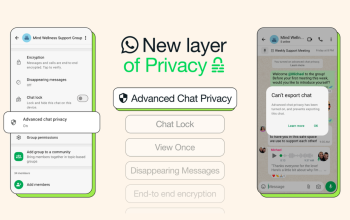HP Samsung emang jadi salah satu brand favorit banyak orang. Selain punya kualitas yang udah nggak diragukan, fitur-fiturnya juga lengkap banget! Dari kamera yang keren sampai sistem keamanan yang bikin privasi kamu tetap terjaga. Nah, salah satu fitur keamanan yang sering banget dipakai pengguna adalah fitur kunci aplikasi (App Lock).
Fitur ini cocok banget buat kamu yang punya banyak rahasia negara di HP, terutama di WhatsApp. Soalnya, aplikasi chat satu ini sering nyimpen hal-hal pribadi, mulai dari obrolan penting sampai foto-foto yang nggak mau kamu tunjukin ke orang lain.
Nah, buat kamu yang pengen kunci WhatsApp biar aman tapi nggak tau gimana caranya, baca artikel Cara Kunci Aplikasi WhatsApp Lewat Pengaturan HP Samsung ini selengkapnya!

Kunci WhatsApp di HP Samsung Tanpa Aplikasi Tambahan
Yuk kita lanjut bahas Cara Kunci Aplikasi WhatsApp Lewat Pengaturan HP Samsung. Kamu nggak perlu download aplikasi tambahan dari Play Store, karena Samsung udah nyediain fitur bawaan buat kunci aplikasi langsung dari pengaturannya. Langsung aja ikutin langkah-langkah gampangnya berikut ini:
- Buka menu “Settings” atau “Pengaturan” di HP Samsung kamu.
- Scroll ke bawah dan pilih “Advanced Features”.
- Cari dan klik “App Lock”.
- Kalo menunya nggak kelihatan atau kamu nggak nemu, ketik aja “App Lock” di kolom pencarian pengaturan.
- Geser tombolnya ke posisi “ON“ buat aktifin fitur ini.
- Buat metode penguncian yang kamu mau, bisa pakai PIN, pola, atau sidik jari.
- Setelah aktif, buka daftar aplikasi dan cari WhatsApp.
- Aktifin kunci di aplikasi WA kamu, dan beres deh!
Sekarang, setiap kali ada yang mau buka WhatsApp di HP kamu, mereka harus lewatin kunci dulu. Aman banget kan? FYI, fitur App Lock ini tersedia di sebagian besar HP Samsung dengan versi One UI 4.0 ke atas. Jadi kalo kamu udah update sistem, harusnya fitur ini udah nongol di HP kamu.
Cara Biar Cuma Satu Aplikasi yang Bisa Dibuka
Nah, buat kamu yang sering minjemin HP ke orang lain tapi khawatir mereka malah buka-buka aplikasi lain, Samsung juga punya fitur keren banget yang namanya Pin Windows. Fitur ini bikin HP kamu cuma bisa buka satu aplikasi doang, misalnya cuma WhatsApp.
Jadi, pas fitur ini aktif, orang lain nggak bakal bisa buka aplikasi lain selain yang kamu pin. Cocok banget dipakai kalo HP kamu lagi dipinjem anak kecil, temen, atau pasangan yang kepo tingkat tinggi.
Berikut langkah-langkahnya:
- Masuk dulu ke menu “Settings“ di HP kamu.
- Pilih bagian “Biometrics and Security“.
- Geser ke bawah, terus klik opsi “Other Security Settings“.
- Di situ, cari opsi “Pin Windows“ dan aktifin fiturnya.
- Sekarang buka aplikasi yang nggak mau kamu kunci, misalnya WhatsApp.
- Abis itu tekan tekan tombol “Recent Apps“ (ikon tiga garis di bawah layar).
- Di daftar aplikasi yang muncul, cari ikon WhatsApp di atasnya.
- Klik ikon itu, terus pilih “Pin this app”.
- Selesai! Sekarang cuma aplikasi itu aja yang bisa dibuka di HP kamu.
Kalo kamu mau keluar dari mode ini, kamu tinggal tekan dan tahan tombol “Back” dan “Recent” bareng-bareng.
Cara Kunci WhatsApp Langsung dari Aplikasinya
Selain lewat pengaturan HP, kamu juga bisa ngunci WhatsApp langsung dari aplikasinya sendiri loh. Sekarang WhatsApp udah ngeluarin fitur “Kunci Chat” dan “Kunci Aplikasi” yang bisa kamu aktifin langsung tanpa ribet.
Caranya begini:
- Buka WhatsApp, terus klik ikon tiga titik di pojok kanan atas.
- Pilih Setelan > Privasi > Kunci Aplikasi.
- Aktifin opsi “Gunakan sidik jari” atau “Face Unlock”.
- Selesai! Sekarang setiap kali buka WA, kamu harus verifikasi dulu.
Dengan fitur ini, kamu bisa jaga privasi tanpa perlu buka pengaturan HP lagi.
Tips Biar Privasi Kamu Makin Aman
Selain kunci WhatsApp, ada beberapa hal kecil yang bisa kamu lakuin biar data dan chat kamu tetap aman:
- Aktifin verifikasi dua langkah di WhatsApp.
- Jangan klik link mencurigakan yang dikirim orang nggak dikenal.
- Rutin update sistem HP dan WhatsApp biar keamanan selalu up-to-date.
- Jangan pernah bagikan kode OTP ke siapa pun.
- Rutin logout dari WhatsApp Web biar nggak diintip orang lain.
Penutup
Itu dia Cara Kunci Aplikasi WhatsApp Lewat Pengaturan HP Samsung. Sekarang, nggak ada alasan lagi buat khawatir isi WhatsApp dibaca orang lain. Yuk langsung coba aktifin fitur pengaman di HP kamu dan rasain tenangnya punya privasi yang lebih terjaga!